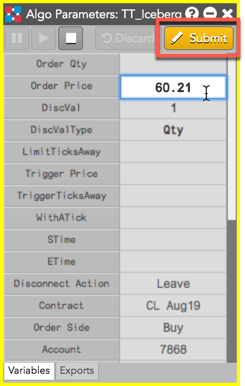簡易注文一覧
簡易注文一覧での注文の変更
簡易注文一覧を使用して注文を変更するには
- 約定待ちセルにて、中央マウス ボタンをクリックして [Floating Order Book] を起動します。

- 必要に応じて [Price]、[WrkQty]、[TIF] 欄の値をクリックして、以下のように値を変更します。
- 右クリックまたは左クリックで、それぞれ値を増加または減少します。
- 中央マウス ボタンを使って、値や枚数を上下にスクロールできます。
- 上下の矢印を使って値と枚数を変更できます。
- 特定の値と枚数を入力します。
- [TIF] 値をクリックし、ドロップダウン矢印をクリックして、有効期限の制限を選択します。
 をクリックして、変更を確定します。
をクリックして、変更を確定します。
- 複数の注文を選択して変更した場合、[Floating Order Book] グリッドの下部にある
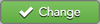 をクリックして変更を承認します。
をクリックして変更を承認します。
価格帯での複数注文の合計枚数の軽減
同じ価格帯で複数の注文の約定待ちをしている場合は、複数の注文の合計枚数を減少できます。
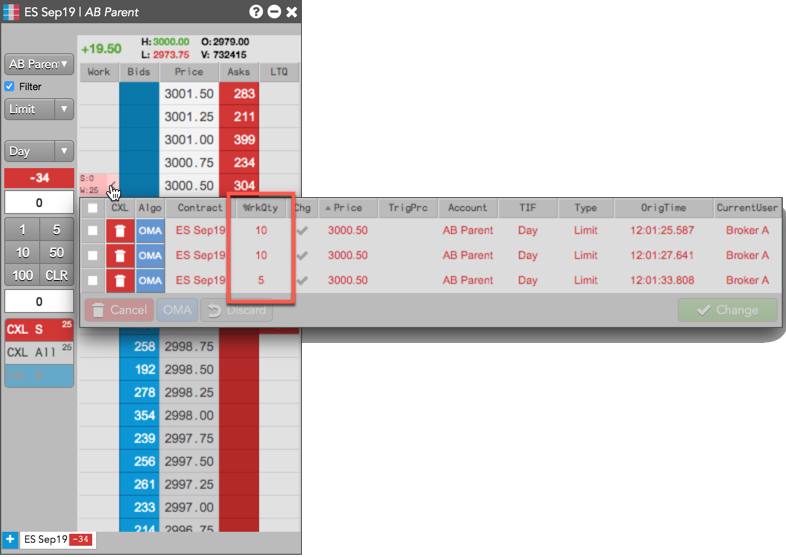
例えば、価格帯で合計60枚の、10、20、30 個の限月の約定待ち注文をそれぞれ発注します。次に [Floating Order Book] を使って、合計枚数を 30枚に減少させます。
TT は 30枚の注文 (最新の注文) を削除し、合計を 30枚にします。逆に、大きな枚数順に同じ注文を発注した場合 (30、20、10)、TT は 10枚、20枚の注文を削除して、30枚の注文を残します。必要に応じて、TT は注文の最新の残枚数を変更して、希望の合計枚数にします。
価格帯での複数注文の合計枚数を減少させるには
- [Floating Order Book] を起動し、合計枚数を減少させる注文を選択します。
選択した注文の合計枚数は、[Update order qty:] 欄に表示されます (例: 20枚)。
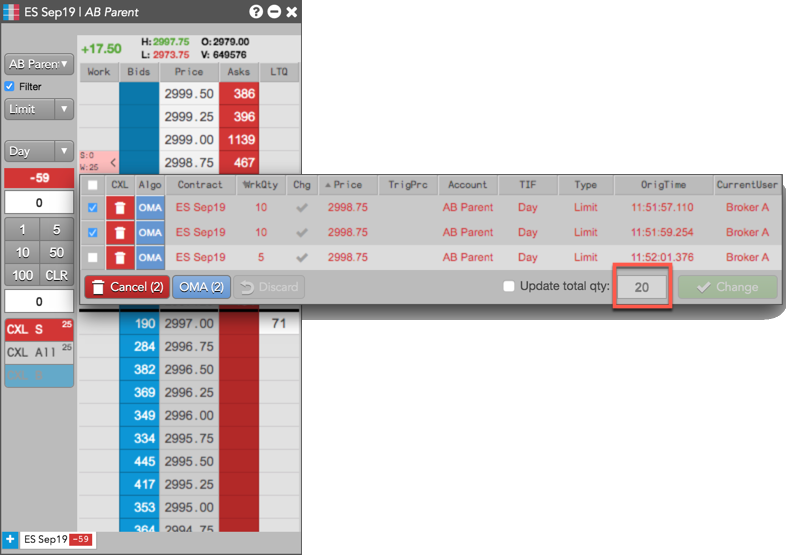
- [Update order qty:] チェックボックスをクリックして新規の合計枚数を入力します (5枚等)。
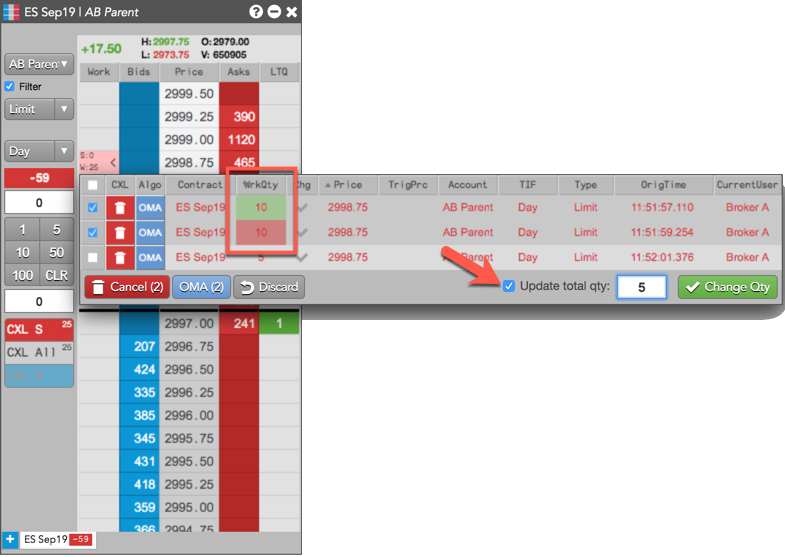
[WrkQty] 列には、どの選択注文が取り消し (赤) されたり変更 (緑) されて、注文の合計枚数の更新に反映されるかが示されます。
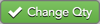 をクリックして、注文の変更を確定します。
をクリックして、注文の変更を確定します。
子アルゴ注文または TT 注文タイプ注文の変更
- [Floating Order Book] (簡易注文一覧) で1つ以上の子アルゴまたは TT 注文タイプ注文を選択します。
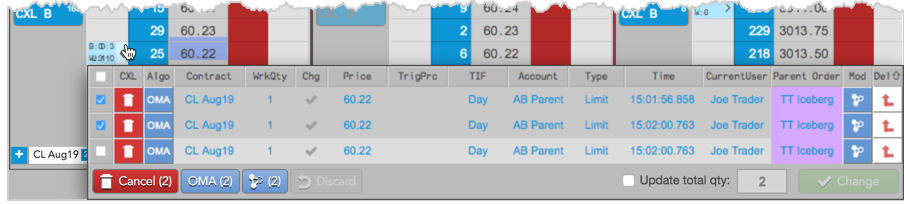
- [Floating Order Book] の下部にある
 をクリックして [Algo Parameters] ダイアログ ボックスを開きます。
をクリックして [Algo Parameters] ダイアログ ボックスを開きます。選択された注文数がボタンに表示されます (2 など)。
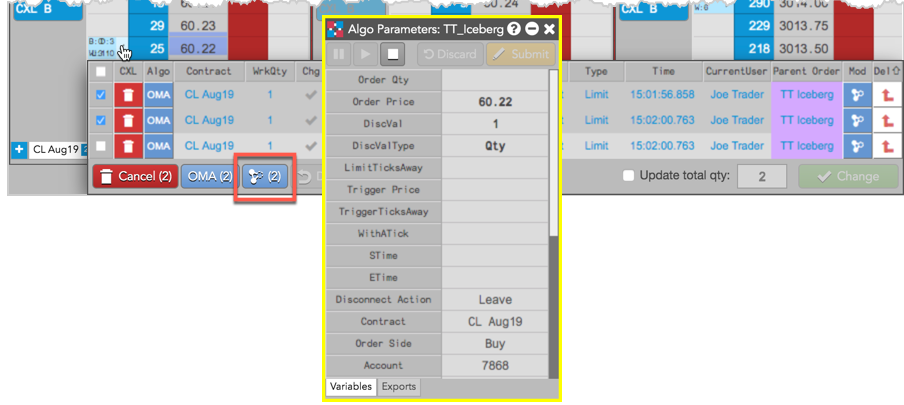
ヒント: 1つの注文のみ選択されている場合、選択した注文の [Mod] 列の
 をクリックします。
をクリックします。
- アルゴまたは注文タイプ パラメータを変更して [Submit] をクリックします。
各パラメータをダブルクリックして値を変更します (注文価格など)。